Игра не запускается
Игра вылетает на рабочий стол без ошибок. О: Скорее всего проблема в поврежденных файлах игры. В подобном случае рекомендуется переустановить игру, предварительно скопировав все сохранения. В случае если игра загружалась из официального магазина за сохранность прогресса можно не переживать.
The Sims 4 не работает на консоли. О: Обновите ПО до актуальной версии, а так же проверьте стабильность подключения к интернету. Если полное обновление прошивки консоли и самой игры не решило проблему, то стоит заново загрузить игру, предварительно удалив с диска.
Ошибка 0xc000007b.

О: Есть два пути решения. Первый — полная переустановка игры. В ряде случаев это устраняет проблему. Второй состоит из двух этапов:
- Полная переустановка (если установщик при первом запуске будет предлагать вариант удаления файлов — делаем это, а затем запускаем его заново для чистой установки) компонентов DirectX, Microsoft Visual C++ и Microsoft .NET Framework.
- Если не помогло, то потребуется проверка ярлыка игры приложением Dependency Walker (или аналогом). В результате работы приложения у вас будет список всех файлов необходимых для работы игры. Подробнее об этом можно узнать на форуме.
Ошибка 0xc0000142.

О: Чаще всего данная ошибка возникает из-за наличия кириллицы (русских букв) в одном из путей, по которым игра хранит свои файлы. Это может быть имя пользователя или сама папка в которой находится игра. Решением будет установка игры в другую папку, название которой написано английскими буквами или смена имени пользователя.
Ошибка 0xc0000906.

О: Данная ошибка связана с блокировкой одного или нескольких файлов игры антивирусом или “Защитником Windows”. Для её устранения необходимо добавить всю папку игры в исключени. Для каждого антивируса эта процедура индивидуально и следует обратиться к его справочной системе. Стоит отметить, что вы делаете это на свой страх и риск. Все мы любим репаки, но если вас часто мучает данная ошибка — стоит задуматься о покупке игр. Пусть даже и по скидкам, о которых можно узнать из новостей на нашем сайте.
Отсутствует msvcp 140. dll/msvcp 120. dll/msvcp 110. dll/msvcp 100. dll

О: Ошибка возникает в случае отсутствия на компьютере корректной версии пакета Microsoft Visual C++, в который и входит msvcp 140. dll (и подобные ему). Решением будет установка нужной версии пакета.
После загрузки и установки нового пакета ошибка должна пропасть. Если сообщение об отсутствии msvcp 140. dll (120, 110, 100) сохраняется необходимо сделать следующее:
- Нажимаем на Windows + R;
- Вводим команду“regsvrЗ2 msvcp140.dll”(без кавычек);
- Нажимаем “ОК”;
- Перезагружаем компьютер.

Ошибка 0xc0000009a/0xc0000009b/0xc0000009f и другие О: Все ошибки начинающиеся с индекса 0xc0000009 (например 0xc0000009a, где на месте “а” может находиться любая буква или цифра) можно отнести к одному семейству. Подобные ошибки являются следствием проблем с оперативной памятью или файлом подкачки.

Перед началом выполнения следующих действий настоятельно рекомендуем отключить часть фоновых процессов и сторонних программ, после чего повторно попробовать запустить The Sims 4. Увеличиваем размер файла подкачки:
- Клик правой кнопкой на значку компьютера, а далее: “Дополнительные параметры системы” – “Дополнительно” – “Быстродействие” – “Дополнительно” – “Виртуальная память” – “Изменить”.
- Выбираем один диск, задаем одинаковый размер.
- Перезагружаемся.

Размер файла подкачки должен быть кратен 1024. Объём зависит от свободного места на выбранном локальном диске. Рекомендуем установить его равным объему ОЗУ. Если ошибка 0xc0000009а сохранилась, необходимо проверить вашу оперативную память. Для этого нужно воспользоваться функциями таких программ как MemTest86, Acronis, Everest.
Игра тормозит и лагает
Скорее всего данная проблема носит аппаратный характер. Проверьте системные требования игры и установите корректные настройки качества графики. Подробнее об оптимизации игры можно почитать на форуме. Также загляните в раздел файлов, где найдутся программы для оптимизации The Sims 4 для работы на слабых ПК. Ниже рассмотрены исключительные случаи.
Появились тормоза в игре. О: Проверьте компьютер на вирусы, отключите лишние фоновые процессы и неиспользуемые программы в диспетчере задач. Также стоит проверить состояние жесткого диска с помощью специализированных программ по типу Hard Drive Inspector. Проверьте температуру процессора и видеокарты —возможно пришла пора обслужить ваш компьютер.
Долгие загрузки в игре. О: Проверьте состояние своего жесткого диска. Рекомендуется удалить лишние моды — они могут сильно влиять на продолжительность загрузок. Проверьте настройки антивируса и обязательно установите в нём “игровой режим” или его аналог.
The Sims 4 лагает. О: Причинами периодических тормозов (фризов или лагов) в The Sims 4 могут быть запущенные в фоновом режиме приложения. Особое внимание следует уделить программам вроде Discord и Skype. Если лаги есть и в других играх, то рекомендуем проверить состояние жесткого диска — скорее всего пришла пора заменить его.
Проблемы с модами
Многие модификации требует дополнительных программ для своего запуска или устанавливаются “поверх” других модов. Внимательно изучите инструкцию по установке и в точности выполните все действия. Все необходимые программы можно найти в разделе “файлы” нашего сайта. Перед запуском любых модификаций в обязательном порядке стоит Microsoft Visual C++ и Microsoft. NET Framework и Java Runtime Environment скачав их с официальных сайтов разработчиков. Обе данных платформы в той или иной степени задействуются для работы по созданию и запуску модификаций, особенно сложных.
Ошибки загрузки/обновления
Проверьте стабильность подключения к интернету, а также скорость загрузки. При слишком высоком пинге или низкой пропускной способности обновление может выдавать ошибки.
Если магазин или лончер The Sims 4 не завершает обновления или выдает ошибки, то переустановите саму программу. При этом все скачанные вами игры сохранятся.
Запустите проверку целостности данных игры.
Проверьте наличие свободного места на том диске, на котором установлена игра, а также на диске с операционной системой. И в том и в другом случае должно быть свободно места не меньше, чем занимает игра на текущий момент. В идеале всегда иметь запас около 100Гб.
Проверьте настройки антивируса и “Защитника Windows”, а также разрешения в брандмауэре. Вполне возможно они ограничивают подключение к интернету для ряда приложений. Данную проблему можно решить и полной переустановкой магазина или лончера т. большинство из них попросит предоставить доступ к интернету в процессе инсталляции.
О специфических ошибках связанных с последними обновлениями можно узнать на форуме игры.
Дополнение к игре The Sims 4
Решение большинства проблем связанных с DLC к игре The Sims 4 аналогично основной игре, так что рекомендуем обратиться к соответствующим разделам выбрав интересующий в навигации. О любых “особенностях” и уникальных ошибках можно узнать на форуме игры.
Дополнение не устанавливается. О: Большинство дополнений устанавливаются на конкретную версию игры узнать которую можно зайдя в The Sims 4. Далее необходимо скорректировать версию вашей игры при помощи патчей найти которые можно в разделе “Файлы” на нашем сайте.
Игра перестала запускаться. О: Виной тому могут быть моды установленные для основной игры. Рекомендуется полная переустановка как основной игры, так и дополнения.
Моды не работают. О: Не все моды для The Sims 4 совместимы с дополнениями. Необходимо заменить часть модификаций на другие версии. Найти их можно в файлах по игре. Задать вопрос о совместимости тех или иных модов с дополнением можно на форуме.
Прекращена работа программы sims 4 что делать?
На самом деле, такая же ерунда очень часто случалась и в Симс 3, причем несмотря на то, что дополнения для нее разрабатывались 3 года, найти какую-то внятную причину кроме “пиратка” – не получалось. Ну да, бывало, что иногда у человека Нетфреймворк был не установлен и пр. фигня, но в целом проблема была в пиратке. Просто у кого лицензия, ни разу не слышала, чтобы возникала такая проблема. Так что первый и очевидный совет – купите лицензию. Теперь по сути вопроса. Во-первых, у кого 32-bitная система, такая ошибка будет всегда. Симс 4 пока сделан только под 64bitную систему. Во-вторых, при нехватке оперативной памяти игра также часто может вылетать. Тут, конечно, без технического апгрейда компьютера не обойтись. В-третьих, можно попробовать игру Симс 4 запускать в “режиме совместимости”. Для этого:щелкаем по ярлыку игры Симс 4 правой кнопкой мыши, выбираем “Свойства” ищем раздел “Совместимость”
Далее галочкой отметьте “Запуск игры в режиме совместимости” и в предложенном списке выберите “Windows XP (пакет обновления 3). Не удивляйтесь, если этого выпадающего списка не будет. Если у вас пакет формата MSI, то вариант совместимости Windows 7 выберет сам. На этом, в целом, можно завершить настройку, а можно копнуть глубже и сделать дополнительные настройки:
Но это скорее для тех, кто хорошо разбирается в компьютере и в механике настроек самой игры. Если вы не знаете, как правильно сделать дополнительные настройки, то лучше их вообще не трогайте.
Если после первичной заставки вылетает то вот :
Поищите в папке с игрой The Sims 4, которая находится в Моих документах файл с названием lastException. Если найдете, то смело удаляйте – это он виновник вашей проблемы.
Если во время игры то вот :1. Откройте свойства вашего компьютера.
Перейдите в закладку “Дополнительные параметры системы”.
Далее выберите “Дополнительно -> Быстродействие, «Параметры» -> Предотвращение выполнения данных”
Поставьте точку у надписи «Включить DEP для всех программ и служб, кроме выбранных ниже».
Добавьте в этот список TS4. exe
Если шаг раз не помог, то приступайте к шагу два:
Добавьте в исключения еще и Origin, игра к нему тоже обращается.
Если это не поможет, попробуем грохнуть DEP.
Нажмите кнопку Пуск (если у вас Windows 7) или Win+R (если у вас Windows 8);в текстовое поле введите cmd (она же командная строка);нажмите правой кнопкой мыши на cmd. exe;из появившегося меню выберите “Запуск от имени администратора”;в открывшемся окне введите команду bcdedit. exe /set nx AlwaysOff и нажмите Enter;появится сообщение “Операция успешно завершена”;закройте окно;перезагрузите компьютер.
Если не поможет и это, обновляем драйвера, библиотеки Visual C++ и т. Если не поможет и это, можно обратитесь в службу поддержки.
Прекращена работа Симс 4.
Windows 32-bit. Главное причиной, что у многих вылетает игра с ошибкой: “Прекращена работа симс 4” это разрядность операционной системы. Если у вас Windows 32-bit – эта ошибка будет часто. Симс 4 разработан под Windows 64-bit. Отсюда ошибки и вылеты.
Установка Симс 4 только на диск “С”. Прекращена работа Симс 4 часто связана с тем, что вы установили игру на другой диск. Нужно устанавливать данную игру только на диск С.
Оперативная память для Симс 4. Игра Sims 4 довольно требовательна к оперативной памяти компьютера, из-за её нехватки могут наблюдается прекращения работы и вылеты на рабочий стол. Расширение памяти может помочь решить проблему. Тем более что для 64 битной версии Windows нужно 4 и более гигабайта оперативной памяти.
Запуск игры в режиме совместимости. Если 2 предыдущие варианта решения проблемы с прекращением работы Симс 4 не помогли можете попробовать запустить игру в “Режиме совместимости”. Правой кнопкой мыши щелкаем по ярлыку игры Sims 4 – “Свойства” – “Совместимость”. Находим раздел: “Запуск игры в режиме совместимости” в котором ставим галочку напротив пункта: “Windows XP (пакет обновления После чего пробуем запускать игру. Должно быть всё нормально. Если нет – пишите в комментариях.
Вылетает Sims 4.
Есть версии для 32-bit (x86) и для 64. Выберите соответственно своей операционной системе. 2) Отключите антивирус или переведите в игровой режим. 3) Переустановите игру заново предварительно скопировав файлы сохранений Sims 4. 4) Проверьте свой ПК на соответствие системным требованиям:
Цензура в Симс4 (квадратики) не исчезает!1) Зайдите в папку с установленной игрой и найдите файл TS4. par который нужно переименовать в The. Sims. Launcher. par2) Также часто помогает банальный перезапуск игры.

Не запускается игра Sims 4.
1) Запускайте от имени Администратора. 2) Убедитесь, что игра запускаться на дискретном, а не встроенном в процессор видеочипе. В противном случае запустите принудительно выбрав соответствующие настройки в контекстном меню или в настройках видеокарты. 3) Если у вас репак или сборка нужно всё устанавливать строго по инструкциям учитывая все нюансы. Лицензия всегда ставится проще. Но за неё нужно платить. 4) Если вы играете через Origin нужно проверить добавлен ли он и сама игра в список исключения антивируса/фаервола/брандмауэра.
Черный экран при запуске Симс 4.
В случае если заставка Maxis показывается, значит игра работает и проблема в слабой видеокарте. Попробуйте протестировать данную версию игры на другом болеем мощном компьютере. У друзей к примеру.
Симс 4 требует код активации.

Системные требования The Sims 4.
Многие интересует какие же системные требования The Sims 4 и какой компьютер необходим для комфортной игры.
Сразу обрадуем фанатов Симов – если у вас игра Симс 3 тормозила, то Симс 4 будет идти намного лучше. Разработчики наконец хорошо поработали над оптимизацией. А то было как то грустно. Графика не ахти, а тормозит как Crysis 3!Теперь многое исправили и на большинстве ПК игра будет идти без тормозов на высоких настройках графики. Для комфортной игры в Симов достаточно такой конфигурации:
Остались вопросы? Пишите в комментариях и вам с радостью помогут.
Вопрос запуска
Может так случиться, что проблемой является банальный способ запуска игры. Можно попробовать запустить программы от имени администратора. Для этого нужно сделать следующее:
- на значке программы необходимо кликнуть правой кнопкой мыши (далее ПКМ);
- в появившемся списке выбрать пункт “Запуск от имени администратора”.
Возможность того, что данный ход решит проблему, к сожалению, крайне мала.
Самый простой способ решения проблемы
Описанное далее действие – самая популярная и простая мысль, которая приходит в голову. Простая повторная установка. Для этого необходимо:
- открыть раздел “Параметры” через панель меню пуск;
- в появившемся окне выбрать раздел “Приложения”;
- над списком справа включить сортировку по имени и фильтрацию по всем дискам;
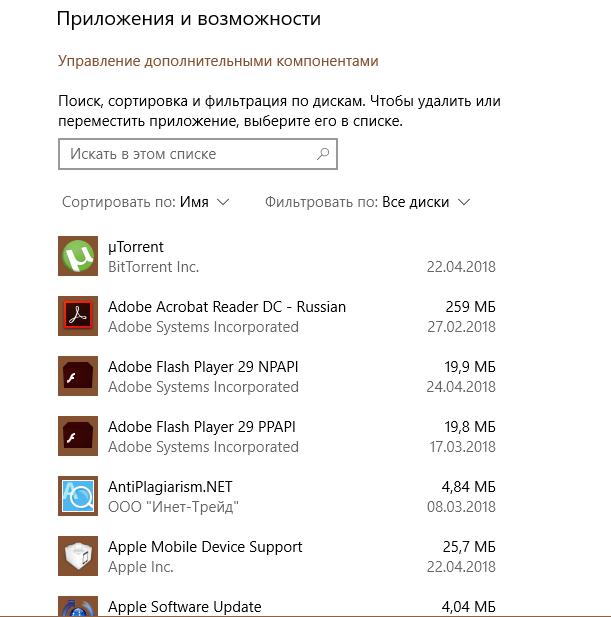
Это один из вариантов того, как исправить прекращение работы программы “Симс 3”.
Нет места на диске
Существует еще одна возможная проблема, которая полностью зависит от пользователя. По причине того, что на жестком диске устройства остается слишком мало места, не только вылетают игры, под “раздачу” попадает и сам компьютер – он начинает работать очень медленно. Чтобы исправить прекращение работы программы “Симс 3” при запуске, необходимо сделать следующее:
- Открыть программу “Проводник”.
- В появившемся окне выбрать из левого списка пункт “Мой компьютер”.
- На новой странице выбрать системный диск (прим. (C:) Локальный диск) и нажать на него ПКМ.
- В новом меню активировать самый последний пункт “Свойства”; появится вкладка с информацией о диске; по умолчанию запускается страница “Общее”.
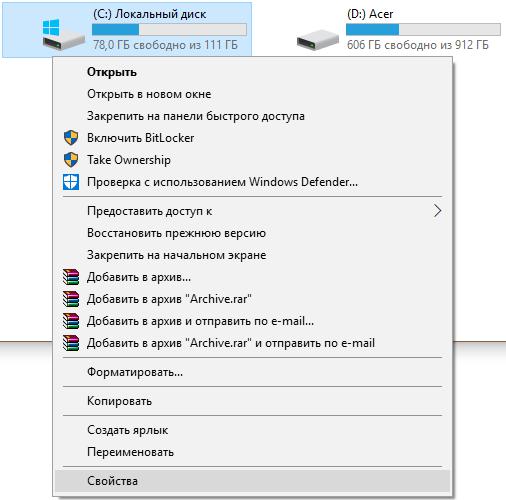
- Перейти в меню очистки диска, нажав на одноименную кнопку.
- Откроется новое окно, здесь будет необходимо выбрать пункт “Очистить системные файлы”.
- Меню обновится и появится новый перечень, из которого можно удалять практически все пункты (они не так важны).
Также, чтобы исправить прекращение работы лаунчера программы “Симс 3”, можно удалить приложение первым способом. Только в этом случае необходимо установить фильтрацию по системному диску.
Устаревшие драйвера
Еще одна достаточно важная деталь, влияющая на работу многих игр, – устаревшие драйвера видеокарты компьютера. В то же время достаточно сомнительный вариант, так как последнее время новые драйвера только усложняют ситуацию. Следующий алгоритм исправления ошибки прекращения работы программы “Симс 3” будет приведен на примере драйверов компании Nvidia:
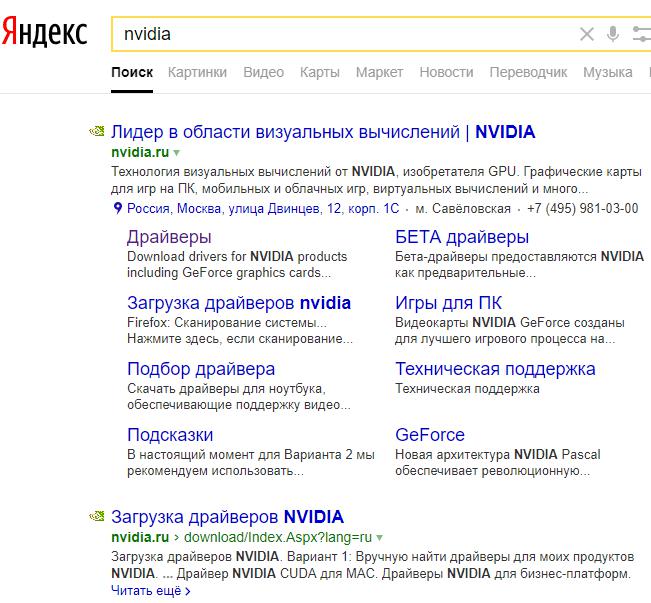
- Под ним будет находиться ссылка на страницу с драйверами под одноименным названием. Выбирайте ее.
- Перед вами меню выбора версии драйвера. Необходимо выбрать нужный тип карты и операционной системы. После этого произойдет переход на страницу с загрузкой драйвера.
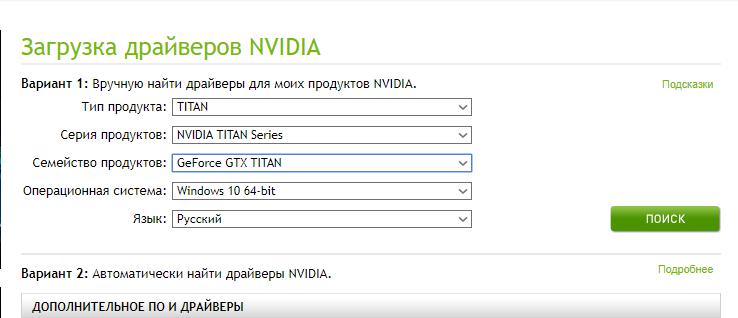
Но это еще не все варианты решения проблемы прекращения работы программы “Симс 3”.
Ошибки совместимости
В конкретном случае стоит попробовать выполнить несколько следующих действий. В идеале они должны окончательно решить проблему:
- по ярлыку игры, расположенному на рабочем столе, щелкнуть ПКМ;
- в появившемся списке открыть последнюю строку под названием “Свойства”;
- активировать вкладку совместимость;
- выбрать функцию “Запустить программу в режиме совместимости”;
- выбрать версию, установленную на вашем компьютере.
Существует и другой алгоритм исправления ошибки:
- Открыть окно свойства системы.
- Перейти в пункт под названием “Дополнительно”. Выбрать пункт именуемый “Параметры”.
- Далее необходимо выбрать предложение “включить DEP для всех”.
- Нажать на кнопку “Добавить”. После этого указать путь к корневой папке игры. Необходимо выйти на файл “Sims3Launcher.exe”.
- После выполнения этого алгоритма произойдет появление строки “Sims3Launcher Starter Application”.
- Нажать кнопку “Применить”.
- Перезагрузить устройство.
В большинстве случаев данные действия должны исправить ситуацию с появлением ошибки запуска.
Проблемы модов
Может случиться так, что какие-то из модификаций игры оказываются либо не совместимы с конкретной пиратской версией игры. Как вариант, может получиться и так, что модов было установлено слишком много, и что привело к возникновению проблемы.
Стоит отметить, что проблема может заключаться даже не в том, что какие-то из дополнений нерабочие или содержат вирусы, а в самой программе. Прекращение программы работы “Симс 3” может происходить из-за того, что игра сама по себе имеет много ошибок.
Можно конечно попробовать почистить папку Modes в корневой директиве самой игры. Но зачастую проблема решается только после полного удаления и последующей установке программы.
Несоответствие системным требованиям

Казалось бы, игра достаточно проста в графике и не может быть слишком требовательной. Даже не смотря на достаточную обширность свободы действий (хотя 4-я часть вообще просела по полигонам). Однако она подразумевает настройки даже под ноутбук. И если снова произошло прекращение работы программы “Симс 3”, стоит проверить свой компьютер на соответствие “внутренностей”.
Данные характеристики необходимы для того чтобы запустить Sims 3 на минимальных графических настройках:
- Наличие следующих версий Windows: XP SP2/Vista SP1.
- Модели процессора Pentium IV 2 ГГц/Athlon XP 2000. В случае если используется версия системы Vista, необходимы Pentium IV 2,4 ГГц/Athlon XP 2400;оперативная память в следующем объеме – 1 Гб. Если же стоит Windows Vista – 1,5 Гб.
- Игра займет 6,1 Гб пространства на жестком диске. Также необходим 1 Гб дополнительно, чтобы сохранять все созданные материалы.
- Видеокарта способная поддерживать пиксельные шейдеры 2.0, а также обладающая 128 Мб памяти.
Это лишь самые минимальные требования, необходимые для более-менее стабильной работы программы. Все “железо”, что располагается на более высоких ступенях, позволит запускать игру с нормальными и даже ультра параметрами графического отображения.
Стоит отметить, что в том случае, если все перечисленное выше не помогло – стоит искать другую версию пиратской игры или же обзавестись новым лицензионным диском.
Что сделать в первую очередь
Второе, что стоит сделать при возникновении каких-либо проблем с Sims 3, это свериться с системными требованиями. По-хорошему делать это нужно еще до покупки, чтобы не пожалеть о потраченных деньгах.
Минимальные системные требования Sims 3:
Windows XP SP 2, Процессор: Pentium 4, 1 Gb ОЗУ, GeForce FX 5900 Видеопамять: 128 Mb
Каждому геймеру следует хотя бы немного разбираться в комплектующих, знать, зачем нужна видеокарта, процессор и другие штуки в системном блоке.

Файлы, драйверы и библиотеки
Практически каждое устройство в компьютере требует набор специального программного обеспечения. Это драйверы, библиотеки и прочие файлы, которые обеспечивают правильную работу компьютера.
Начать стоит с драйверов для видеокарты. Современные графические карты производятся только двумя крупными компаниями — Nvidia и AMD. Выяснив, продукт какой из них крутит кулерами в системном блоке, отправляемся на официальный сайт и загружаем пакет свежих драйверов:

- загрузите Driver Updater и запустите программу;
- произведите сканирование системы (обычно оно занимает не более пяти минут);
- обновите устаревшие драйверы одним щелчком мыши.

Фоновые процессы всегда влияют на производительность. Вы можете существенно увеличить FPS, очистив ваш ПК от мусорных файлов и включив специальный игровой режим с помощью программы Advanced System Optimizer
- загрузите Advanced System Optimizer и запустите программу;
- произведите сканирование системы (обычно оно занимает не более пяти минут);
- выполните все требуемые действия. Ваша система работает как новая!
Когда с драйверами закончено, можно заняться установкой актуальных библиотек — DirectX и. NET Framework. Они так или иначе используются практически во всех современных играх:
Еще одна важная штука — это библиотеки расширения Visual C++, которые также требуются для работы Sims 3. Ссылок много, так что мы решили сделать отдельный список для них:

Прекращена работа Симс 4.
Установка Симс 4 только на диск «С». Прекращена работа Симс 4 часто связана с тем, что вы установили игру на другой диск. Нужно устанавливать данную игру только на диск С.
Вылетает Sims 4.
Почему при открытии игры выскакивает таблица:
Прекращена работа программы «The Sims 4».
Имя события проблемы: BEX
Имя приложения: TS4. exe
Версия приложения: 1. 625
Отметка времени приложения: 53ed5fc4
Имя модуля с ошибкой: kernel32. dll
Версия модуля с ошибкой: 6. 7601. 18409
Отметка времени модуля с ошибкой: 53159a85
Код исключения: c0000005
Версия ОС: 6. 7601. 256
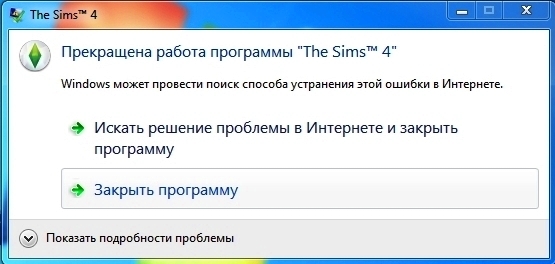
Как КОНКРЕТНО устранить эту ошибку?
Эта ошибка также может появляться во время игры.
Проще говоря «ошибка kernel32. dll».
В данном случае «ошибка kernel32. dll» в «The Sims 4» указывает на отсутствие или поврежденность (несовместимость) дополнительных программ, это:
«Microsoft Visual C++ (лучше всего версия 2013 года, некоторые пишут что нужно установить как х64, так и х86, то есть сразу оба файла, чтобы не было других вылетов);
«DirectX 9» (не ниже, самое главное его обновить);
Устанавливать нужно либо из папки «Installer» диска (архива, образа), либо из интернета по отдельности (желательно конечно с официальных сайтов).
Для профилактики не будет лишним обновить видеокарту (Radeon, Nvidia), для последней нужна новая версия PhysX.
Перезагружаем компьютер и пробуем теперь запустить.
Также есть видео-урок по этой проблеме для игры «Симс 4»:
В-третьих, можно попробовать игру Симс 4 запускать в «режиме совместимости». Для этого:
щелкаем по ярлыку игры Симс 4 правой кнопкой мыши, выбираем «Свойства» ищем раздел «Совместимость»
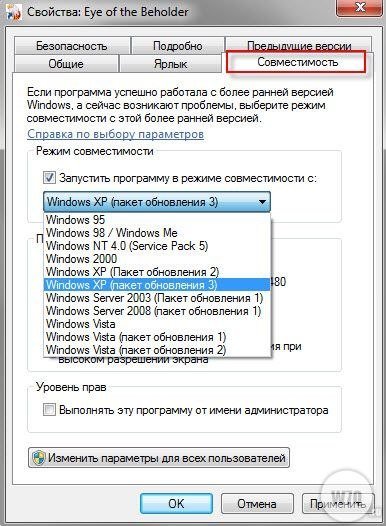
Далее галочкой отметьте «Запуск игры в режиме совместимости» и в предложенном списке выберите «Windows XP (пакет обновления 3).
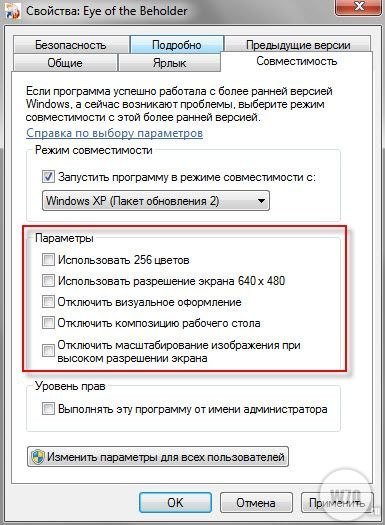
Кстати, как вариант, если у вас возникает ошибка при запуске игры Симс 4, попробуйте ее запустить от лица Администратора.
S: по поводу настройки игры в режиме совместимости. Способ очень хороший для Windows 7, так как зачастую именно с этой операционкой возникают проблемы. Как будет на восьмерке я не знаю, но описанный способ обязательно попробуйте, даже если у вас Windows 8.
Может быть просто нужно использовать «не пиратскую», а лицензионную версию игры. Тогда и ошибка не выскочит.
Когда будете качать пирацкую версию, отключите все защитные программы (анти вирусы), чтобы они не заблокировали подозрительные для них файлы. Тогда возможно и ошибка пропадет. То есть следующий ход это переустановка игры с того же источника, но с выключенными программа, конфликтующими с игрой.
В третьих, закройте все ненужные программы, чтобы для игры было больше оперативной памяти. Возможно нужно будет много отключать и фоновых программ.
Второй аспект, это наличие нужного количества оперативной памяти вашего компьютера, и если ее не хватает, то соответственно и работать игра не будет. Она просто будет слетать.
Нужно проверить совместимость игры, а для этого следует кликнуть пол опции игры с названием-свойства.
И часто бывает так, что скачанная версия,которая является пиратской так себя ведет на вашем компьютере.
Попробуйте запускать игру, изначально отключив антивирусную программу, ведь она может самостоятельно удалить подозрительные файлы, и часто это кряки.
В этой ошибке виноват файл «kernel32. dll».
Пробуем решить данную проблему таким вот образом:
Также в некоторых источниках как решение этой проблемы пишут вот это:
Распакуйте содержимое архива в КОРНЕВУЮ папку игры!;
Запускаете игру и радуетесь
Как исправить ошибку инициализации при запуске в Sims 4

Но по разным причинам доступ к игре заблокирован, что приводит к ошибке инициализации, для решения этой проблемы TechnoWikis предоставит вам ряд конкретных рекомендаций, с помощью которых мы получим полный доступ к SIMS 4. Для той ошибки, при которой Sims 4 не просто работают правильно или не запускаются должным образом, в конечном итоге пользователь не может правильно играть и снижает его опыт. Вот почему сегодня мы увидим различные возможные решения, чтобы исправить эту ошибку.
Настройте безопасность Windows 10, чтобы исправить ошибку Sims 4.
Windows 10 интегрирует механизм безопасности, известный всем как Защитник Windows, и в последних обновлениях мы обнаружили новости и улучшения во всей среде и механизме защиты компьютера, но в некоторых случаях конфигурация Защитника Windows будет играть против того, чтобы мы препятствовали открытию. SIMS, это благодаря функции защиты от программ-вымогателей.
В развернутой консоли мы перейдем в раздел «Антивирус и защита от угроз», а внизу найдем опцию «Защита от программ-вымогателей»:
Эта функция предотвращает доступ различных приложений к системным папкам, чтобы избежать нескольких типов атак, поэтому, если она активна, эта функция может понять, что SIMS 4 является вредоносным приложением, и поэтому будет блокировать выполнение игры.

Восстановите игру, чтобы исправить ошибку Sims 4.
Возможно, что некоторые файлы или параметры игры были повреждены, в этом случае мы можем прибегнуть к восстановлению игры простым способом.
Для этого мы заходим в Origin и переходим в раздел «Библиотека игр», будет доступна SIMS 4, щелкните по нему правой кнопкой мыши и выберите «Восстановить»:
Это уступит место процессу ремонта этого:
По завершении процесса мы увидим следующее:
Обновите видео и сетевые драйверы, чтобы исправить ошибку Sims 4.
Устаревший драйвер может быть фактором, который вызывает ошибки доступа к SIMS 4, сети, потому что в нем нет Интернета и видеоуслуг, потому что могут быть сбои цвета или шкалы
Чтобы обновить наши драйверы, мы перейдем в Диспетчер устройств и там перейдем к «Адаптерам дисплея». раздел, щелкните правой кнопкой мыши текущий драйвер и выберите «Обновить драйвер»:
Для этого можно будет использовать ручной или автоматический метод:

В зависимости от наличия новых обновлений они могут быть загружены, или мы просто будем проинформированы о том, что у нас уже есть последние обновления:

Перезагрузите игру, чтобы исправить ошибку Sims 4.
Еще один из следующих шагов — восстановить исходные значения игры.
Для этого мы пойдем по следующему маршруту, по которому была установлена игра по умолчанию:
Там мы скопируем «SIMS 4»? папка:
После копирования мы вставим его на рабочий стол и переименуем:

Чтобы восстановить игру, мы должны вернуться по пути C: Program Files (x86) Origin Games и на этот раз удалить папку SIMS 4. Очистите корзину, и после этого мы скопируем папку с рабочего стола и вставим ее в исходный маршрут SIMS 4.
Сбросьте операционную систему, чтобы устранить ошибку Sims 4.
Несколько более экстремальный процесс, но он для некоторых работает, заключается в восстановлении Windows 10 в исходное состояние, поскольку некоторые параметры системы обслуживания влияют на SIMS 4.
Если это так, мы должны пойти по следующему маршруту:

Там нажимаем на кнопку «Пуск», расположенную в разделе «Сбросить этот компьютер», и мы увидим следующее. Там выбираем наиболее подходящий вариант и следуем действиям помощника.

Переустановите SIMS 4, чтобы исправить ошибку Sims 4.
Это процесс, который включает в себя полную переустановку SIMS 4, поскольку что-то внутри игры дает сбой, для этого процесса у нас есть два метода:
После этого мы перейдем по пути C: Program Files (x86) и там щелкните правой кнопкой мыши папку Origin Games и удалите ее:
После удаления сделаем резервную копию реестра Windows: для этого воспользуемся следующими ключами и выполним команду regedit, в редакторе перейдем в меню Пуск / Экспорт:
В поле «Интервал экспорта» выберите «Все», назначьте имя и нажмите «Сохранить»:

После создания резервной копии записей мы пойдем по следующему маршруту:
Щелкаем правой кнопкой мыши по Origin и выбираем «Удалить»: Будет выпущено следующее предупреждение. Нажимаем Да для подтверждения.

Наконец, мы перейдем к пути C: ProgramData и там щелкнем правой кнопкой мыши на «Origin». папку и выберите Удалить. Это полностью сотрет клиент Origin в Windows, и тогда нам просто нужно будет загрузить и установить его снова.

С решением, которое вам предоставил TechnoWikis, вы сможете запустить SIMS 4 естественным образом и, таким образом, играть столько, сколько захотите.
Вылетает Симс 4, пиратка.
Здравствуйте. Такая проблема. Я играл себе и играл, ничего нового не устанавливал, и тут симс начал вылетать после 5 минут игры со словами
«Программа The Sims 4 не работает. Возникшая проблема привела к прекращению работы программы. Windows закроет эту программу, а если есть известный способ устранения проблемы, уведомит вас об этом
Я пират и у меня цензура на весь экран! Какими же непотребствами они там занимаются?!
Дело в том, что для пиратов в игре припрятан маленький сюрприз: после появления в игре первых квадратиков цензуры, последние растягиваются на весь экран. Лицензионщики, друзья, не злитесь на меня. Для многих это все таки ошибка, и я должен рассказать о ней людям. Так вот, чтобы избавиться от нее, нужно переименовать файл TS4. par в The. Sims. Launcher. par. Наслаждайтесь.
Игра не запускается, вылетает ошибка «msvcp120. dll». Что же делать?
Вам, скорее всего, поможет папка _Installer, она есть в папке с игрой. Есть там такой файлик — vp6. reg. Если вы его запустите, то это должно помочь игре запускаться по-нормальному. Так сказать: внесите изменения в реестр. Увы, придется начать новую игру, так как старые сохранения после этого в 90% случаев не работают.
Черт ногу сломит. Я на это не подписывался!
Не волнуйтесь, пожалуйста, ведь вам лишь нужно зайти в настройки видео и убрать галочку с «Эффекты постобработки», которая стоит там по умолчанию. Вообще, никогда не бойтесь играться с настройками Видео, так как часто это помогает от многих маленьких проблем.
Остальные ошибки выходят в двух случаях: если у вас кривое соединение с Origin, либо другие фишки с ним, а также в том случае, если вы — пират. Решить обе проблемы просто, но их исчезновению наша статья, увы, помочь не сможет. Приятной вам игры. Помните, что симулятор жизни — это лишь игра, а ваша жизнь реальная ждать не будет.
Прекращена работа Симс 4.
Глючит или не запускается The Sims 4? Решение есть! Постоянные лаги и зависания — не проблема! После установки мода The Sims 4 начала глючить или НПС не реагируют на завершение задания? И на этот вопрос найдется ответ! На этой странице вы сможете найти решение для любых известных проблем с игрой и обсудить их на форуме.

Вариант установки на Windows XP
а если Origin запущен — закрываем.
б если Origin выключен, запускаем игру.
Игра сама запустит Origin и начнёт загружаться.
закрываем Origin и перезагружаем игру.
Ошибка: Версия этого файла несовместима с используемой версией Windows
Не видит установленных DLC?
У вас была установлена другая версия и игра видит старые сохранения без DLC. Зайдите в:
И перенесите или удалите старые сохранения. Если они вам нужны, то скопируйте их в другое место, запустите первый раз игру, а после скопируйте 3 папки Mods, Tray, saves назад.
Ошибка ОrangeEmu64. dll ts4_x64. exe отсутствует файл
Решение в видео. Антивирус Аваст блокирует таблетку (с другими антивирусами такой проблемы не замечено).
Появилось сообщение, что необходимо обновить версию игры в origin.
Отсутствует файл MSVCP120. dll
Вместо букв одни иероглифы
Ошибка при запуске приложения (0xc000007b)
Как сменить язык на русский или английский
Изменить язык можно без переустановки. Открываем файл блокнотом GamesThe Sims 4GameBin RldOrigin. ini
Для смены на английский язык:
Изменить строки, чтобы они выглядели так:
Language=en_US Languages=cs_CZ,da_DK,de_DE,en_US,es_ES,fi_FI,fr_FR,it_IT,ja_JP,ko_KR,nl_NL,no_NO,pl_PL,pt_BR,ru_RU,sv_SE,zh_TW LanguageHKLM=SoftwareMaxisThe Sims 4Locale Flags=1
Для смены на русский язык — проделываем все наоборот.
Установите последний патч
Устаревшие версии программного обеспечения могут вызывать ошибки при использовании, и The Sims 4 не исключение. Вот почему разработчики продолжают выпускать новые патчи для исправления ошибок и улучшения функций.
Поэтому проверяйте наличие обновлений для The Sims 4 и устанавливайте все доступные обновления. Затем перезагрузите компьютер и посмотрите, перестает ли ваша игра вылетать.
В Origin обновления появятся автоматически, и запустить игру, в принципе, без них вы не сможете.
Прекратите разгон процессора
Разгон означает настройку вашего процессора и памяти на работу со скоростью, превышающей их официальную скорость, и почти все процессоры поставляются с рейтингом скорости. Однако это может привести к сбою или зависанию игры. В этом случае вам следует вернуть тактовую частоту процессора к значению по умолчанию, чтобы решить вашу проблему.
Обновите графический драйвер
Отсутствующий или устаревший драйвер видеокарты приводит к сбою игры, и это одна из распространенных причин, по которым The Sims 4 продолжает вылетать на рабочий стол. Чтобы исключить это как причину вашей проблемы, обновите драйвер видеокарты до последней версии, как вы это обычно делаете в зависимости от версии вашего ГП (NVidia, AMD, Intel)

Попробуйте восстановить в клиенте Origin
Если Sims 4 по-прежнему дает сбой на вашем компьютере, вы можете решить проблему с игрой с помощью функции «Восстановить игру» в Origin.
Для этого выполните следующие действия:
- Откройте клиент Origin и перейдите в «Моя игровая библиотека».
- Щелкните правой кнопкой мыши The Sims 4 и выберите «Восстановить». Следуйте инструкциям на экране, чтобы завершить процесс.
- Перезагрузите компьютер. Затем запустите игру, чтобы проверить, работает ли она.

Запустите The Sims 4 в режиме совместимости
Если у вас есть проблемы с запуском программ на вашем компьютере, попробуйте запустить его в режиме совместимости.
Вот как это сделать:
- Затем откроется проводник. Щелкните правой кнопкой мыши TS4_x64 .exe и выберите «Свойства».
- Перейдите на вкладку «Совместимость» и установите флажок «Запускать эту программу в режиме совместимости для:» . Затем установите флажок рядом с «Отключить оптимизацию во весь экран».
- Нажмите Применить и ОК, чтобы сохранить изменения.
- Запустите The Sims 4 еще раз и посмотрите, перестанет ли вылетать.


Установите для параметра Origin в игре значение выкл.
Иногда настройки Origin в игре могут быть причиной сбоев в игре, поэтому вы можете изменить настройки Origin в игре, чтобы исправить свою проблему.
- Запустите клиент Origin на своем компьютере и войдите в свою учетную запись.
- Нажмите кнопку меню «Origin» и выберите « Настройки приложения».
- Щелкните вкладку «Внутриигровой экран».
- Установите его в положение «Выкл .».
- Перезапустите The Sims 4 и посмотрите, работает ли она.

Обновите имеющиеся у вас моды
Если вы используете большое количество сценарных модов, то рекомендуется их обновить. Если обновление не получается или его еще нет, или оно и не требуется, то удалите моды (вырежьте в удобную папку вне sims 4), запустите игру и проверьте, вылетает ли она без них.
Затем по одному добавляйте моды в папку MODS, каждый раз запускайте игру и играйте. Таким образом, есть большой шанс найти тот мод, что «крашит» игру.
Очистите кеш игры
Этому вопросу мы уже посвящали большой материал на страницах нашего сайта. Именно потому, что от кеша зависит многое. Если вы всё еще продолжаете пренебрегать работой с ним – вы можете испытывать проблемы с игрой разного характера.
Так или иначе, но очистите кеш игры и запустите её. Возможно, именно в нем таилась ваша проблема.
Нередко игры вылетают либо при запуске, либо во время игры. Прежде всего, вы должны проверить оборудование вашего ПК и системные требования для игры, а затем убедиться, что ваш компьютер соответствует минимальным системным требованиям (хотя иногда это может вызывать сбои). В дополнение к системным требованиям вам следует изменить настройки графики для вашей игры, чтобы не перегружать системные ресурсы во время игры.
Более того, поскольку повреждённые или отсутствующие драйверы могут привести к системным ошибкам, в том числе к сбою игры, всегда можно обновить драйверы аппаратного устройства, что может обеспечить наилучшие возможности.
Пиратки и лицензии
Но советы выше в большинстве своем одинакового подходят как для торрент эдишен, так и origin.
Восстановить игровые файлы
Первым шагом к исправлению «Ошибка сценария» является восстановление файлов игры.
- Откройте клиент Origin и выберите опцию «Библиотека».
- Щелкните правой кнопкой мыши значок The Sims 4 и выберите «Восстановить» во всплывающем меню.
- Перезапустите игру и проверьте, исправлена ли ошибка.
Одна из причин появления «Ошибка сценария» – неспособность игры найти необходимые файлы. Восстановление файлов игры гарантирует, что каждый файл будет работать и находиться там, где он должен быть. При этом еще один большой сторонник этой ошибки связан с модами.
Обновите свои моды
Если вы столкнулись «Ошибка сценария» при использовании модов, то решить эту проблему будет немного сложнее. Но это может быть сделано.
- Сделайте резервную копию файлов сохранения. Поскольку вы будете корректировать свои моды по мере необходимости, важно сохранить исходное сохранение.
- Убедитесь, что все ваши моды обновлены. Если ваши моды несовместимы с последним расширением, создатели модов могут работать над патчем, чтобы их контент работал. Всегда следите за новыми обновлениями. Впрочем, часто, моды забрасываются авторами или не обновляются вовремя, тогда смотрите за новостями, возможно после патча через 2-3 дня грядет крупное расширение и тогда – авторы хотят обновлять свои моды уже после расширения один раз и надолго.
- Подумайте об удалении некоторых из ваших модов. По мере выхода новых расширений для The Sims 4 многие из менее обновляемых модов игры становятся всё менее и менее стабильными. Однако простое отключение модов в настройках игры не решит эту проблему. Вам придется удалить каждый мод или полностью удалить папку с модами. Если ваши моды не обновлялись какое-то время, подумайте об удалении некоторых или всех из них, чтобы устранить ошибку.
- Тот факт, что мод был недавно обновлен, не означает, что он всегда будет идеально работать с The Sims 4. Регулярно проверяйте форумы The Sims, чтобы узнать, не сообщают ли другие игроки о проблемах с какими-либо конкретными модами, которые вы используете.
- Если нет сообщений о проблемах, касающихся каких-либо модов, которые вы используете, и вы все еще страдаете от ошибки, вам придется начать удаление модов по отдельности и тестирование игры. При удалении каждого мода снова попытайтесь воссоздать ситуацию «Ошибка сценария». Как только вы перестанете получать сообщение об ошибке, вы, вероятно, обнаружите, какой мод вызывает у вас проблемы. Конечно, проблема может быть вызвана несколькими модами. Следовательно, потребуется несколько проб и ошибок, прежде чем вы наверняка сможете сузить список глючных модов.
После того, как вы восстановили свои игровые файлы и сузили список модов, прерывающих вашу игру, «Ошибка сценария» должна исчезнуть. При этом приведение ваших модов в рабочее состояние – это только начало.
Использование Sims 4 Studio
Возможно, что «Ошибка сценария» связана не с модами, а допами или СС контентом. Тогда на помощь придет известная многим программа Sims 4 Studio. Установите последнюю версию, которая обычно уже поддерживает текущее последнее расширение Sims 4.
Перейдите в Инструменты/Batch Fixes/ и выберите подходящий вариант исправления. Подробнее мы рассматривали в отдельном материале.

Иногда могут не работать стулья и кресла, зеркала или освещение. Но применение исправлений в данном случае спасает не только СС предметы, но и предметы самой игры.
